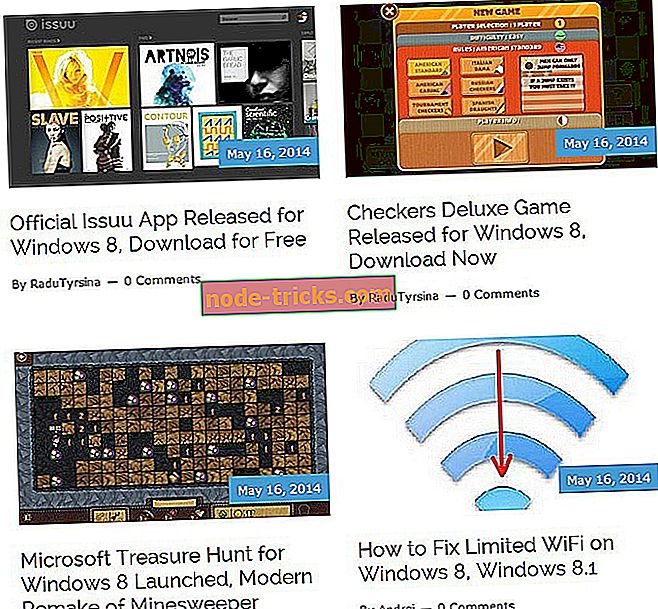Kaip nustatyti nuotolinio darbalaukio licencijavimo protokolo klaidą
Nuotolinis darbalaukis licencijavimo protokolo klaida yra tas, kuris kartais pasirodo kai kuriems vartotojams, kurie naudoja Windows nuotolinio darbalaukio ryšio įrankį. Išsamus klaidos pranešimas nurodo: nuotolinis kompiuteris atjungė sesiją dėl licencijos protokolo klaidos. Dar kartą pabandykite prisijungti prie nuotolinio kompiuterio arba kreipkitės į serverio administratorių. Todėl vartotojai negali prisijungti prie nuotolinio darbalaukio ryšio. Tai yra keletas šios RDC klaidos pataisymų.
Kaip nustatyti „Windows 10“ nuotolinio darbalaukio protokolo klaidas?
- Paleiskite nuotolinį darbalaukį kaip administratorių
- Paleiskite nuotolinį darbalaukį integruotoje administratoriaus paskyroje
- Ištrinkite MSLicensing registro raktą
- „Roll Windows“ grįžti į atkūrimo tašką
- Nuskaityti registrą
1. Paleiskite nuotolinį darbalaukį kaip administratorių
Kai kurie naudotojai patvirtino, kad nustatė nuotolinio darbalaukio licencijavimo protokolo problemą, naudodami „Remote Desktop Connection“ kaip administratorių. Naudojant RDC kaip administratorius užtikrinama, kad programa turi reikiamus leidimus keisti registrą. Taigi į savo „Windows“ paieškos laukelį įveskite raktinį žodį „Nuotolinis darbalaukio ryšys“, dešiniuoju pelės mygtuku spustelėkite Nuotolinis darbalaukio ryšys ir pasirinkite Vykdyti kaip administratorius, kad jį atidarytumėte.

2. Paleiskite nuotolinį darbalaukį integruotoje administratoriaus paskyroje
Arba pabandykite naudoti RDC administratoriaus paskyroje. Įjungtą administratoriaus paskyrą galite suaktyvinti komandų eilutėje. „Windows“ paieškos laukelyje įveskite „cmd“, dešiniuoju pelės klavišu spustelėkite „Command Prompt“ ir pasirinkite „ Run as administrator“, kad jį atidarytumėte. Tada į „Prompt“ įveskite „net user administrator / active: yes“ ir paspauskite „Return“ mygtuką. Paleiskite „Windows“, kad galėtumėte prisijungti prie naujos administratoriaus paskyros.

3. Ištrinkite MSLicensing registro raktą
Vartotojai taip pat patvirtino, kad ištrinant MSLicensing raktą registre nustatoma RDC licencijavimo protokolo klaida. Šį raktą galite ištrinti naudodami registro rengyklę, tačiau pirmiausia turėtumėte nustatyti atkūrimo tašką, jei norite, jei reikia, grįžti. Taip galite sukurti sistemos atkūrimo tašką ir ištrinti MSLicensing raktą.
- „Cortana“ arba „Start“ meniu paieškos laukelyje įveskite „sukurti atkūrimo tašką“.
- Tada spustelėkite Sukurti atkūrimo tašką, kad atidarytumėte toliau pateiktą Valdymo skydo langą.

- Spustelėkite mygtuką Sukurti, kad atidarytumėte toliau pateiktą langą.

- Tada teksto lauke įveskite sistemos atkūrimo taško pavadinimą ir paspauskite mygtuką Sukurti .
- Norėdami ištrinti MSLicensing raktą, paspauskite klavišą „Windows“ klavišą + R.
- Tada „Run“ galite įvesti „regedit“ ir spustelėkite Gerai, kad atidarytumėte registro rengyklę.

- Tada atidarykite šį klavišą registro rengyklėje: HKLMSOFTWAREMicrosoftMSLicensing.

- Dešiniuoju pelės mygtuku spustelėkite MSLicensing klavišą ir pasirinkite Delete, kad ištrintumėte.
- Iš naujo paleiskite darbalaukį arba nešiojamąjį kompiuterį ir paleiskite „Remote Desktop Connection“ kaip administratorių.
4. Sukite „Windows“ atgal į atkūrimo tašką
„Windows“ grįžimas į ankstesnę datą su „System Restore“ taip pat nustatė RDC licencijavimo protokolo problemą kai kuriems vartotojams. Sistemos atkūrimas gali išspręsti klaidą, nes Windows atkūrimas į sistemos atkūrimo tašką gali sugadinti registro raktus. Taip galite naudoti sistemos atkūrimą sistemoje „Windows“.
- Sistemos atkūrimą galite atidaryti paspausdami „Windows“ klavišą + R klaviatūros sparčiuosius klavišus, „Run“ ir „ OK“ .

- Norėdami atidaryti atkūrimo taškų sąrašą, spustelėkite Pirmyn . Jei norite visiškai atkurti atkūrimo taškų sąrašą, pasirinkite parinktį Rodyti daugiau atkūrimo taškų.
- Pasirinkite atkūrimo tašką, kuris atkurs „Windows“ iki tos datos, kai nuotolinis darbalaukis licencijavimo protokolo klaida nepasiekė.

- Tada spustelėkite mygtuką Toliau ir pasirinkite Baigti, kad patvirtintumėte atkūrimo tašką.
5. Nuskaityti registrą
Kadangi RDC licencijavimo protokolo klaida gali būti padaryta dėl sugadintų registro raktų, kai kurie registro valikliai taip pat gali išspręsti šią problemą. Galima rinktis daug trečiųjų šalių registro paslaugų. CCleaner yra vieno registro valytoja, turinti tam tikrą reputaciją. Taip galite nuskaityti registrą su nemokamu „CCleaner“.
- Jei norite išsaugoti „CCleaner“ diegimo programą, šiame tinklalapyje spustelėkite „ Atsisiųsti “, tada atidarykite programinės įrangos diegimo vedlį, kad jį pridėtumėte prie „Windows“.
- Atidarykite „CCleaner“ langą ir spustelėkite mygtuką Registras .

- Pasirinkite visus žymės langelius ir paspauskite mygtuką Ieškoti problemų .
- Spustelėkite mygtuką Nustatyti pasirinktas problemas . Tada galite pasirinkti Taip, jei reikia, sukurti atsarginę registro kopiją.
- Norėdami ištrinti registro reikšmes, paspauskite mygtuką Nustatyti visus pasirinktus klausimus .

Tai yra rezoliucijos, kuriose kai kuriems naudotojams nustatyta RDC licencijavimo protokolo klaida. Tačiau atminkite, kad visuomet galite naudoti nemokamą trečiųjų šalių nuotolinio darbalaukio programinę įrangą vietoj „Windows“ RDC programos. Šis programinės įrangos vadovas pateikia daugiau informacijos apie kai kuriuos geriausius „Windows 10“ darbalaukio paketus.